Программы для обработки лица и кожи
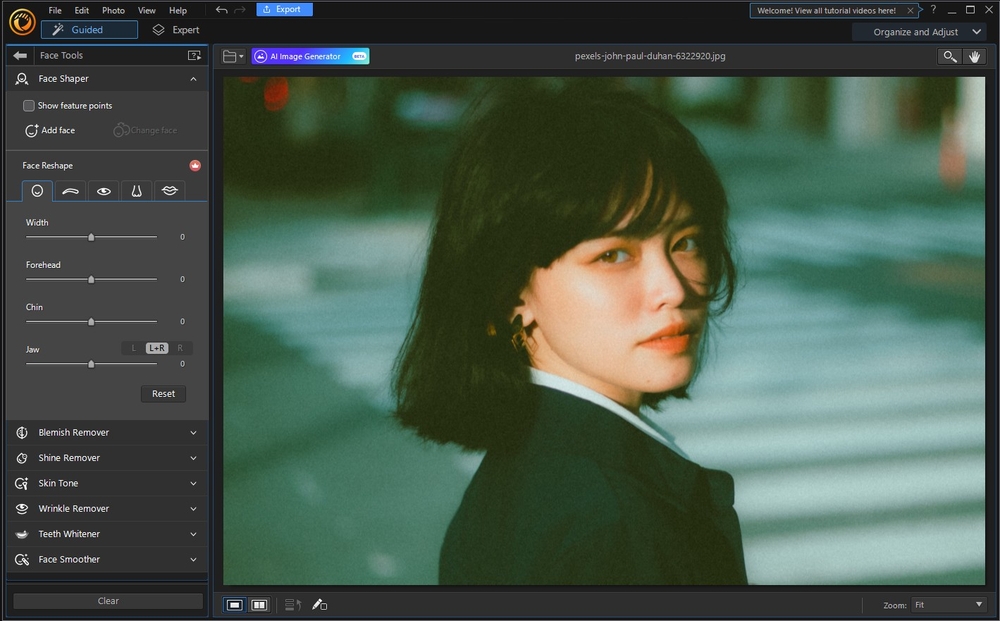
Ищешь крутые приложения для обработки фото? Мы всё сделали за тебя и собрали маст-хэв редакторы для коррекции фигуры и внешности, которые должны быть в секретном арсенале каждой, кто не может жить без селфи и ярких снимков!
Давай будем откровенными: все редактируют свои фото, прежде чем выложить их в соцсети. Но это можно сделать неумело, превратив себя в подобие анимированного суперчеловека с нереалистичными параметрами. А можно отредактировать себя на телефоне так, что будешь выглядеть, словно модель на обложке глянца: идеально, но при этом натурально.
Для того, чтобы скрыть мелкие изъяны внешности или изменить немного пропорции фигуры (ну, вдруг не успела похудеть к лету или важному событию!), на помощь придут специальные приложения для обработки фото, которые позволяют убрать любые несовершенства кожи или фигуры. На какие именно стоит обратить внимание – рассказываем ниже.
Приложения для ретуши лица и коррекции тела
BeautyPlus
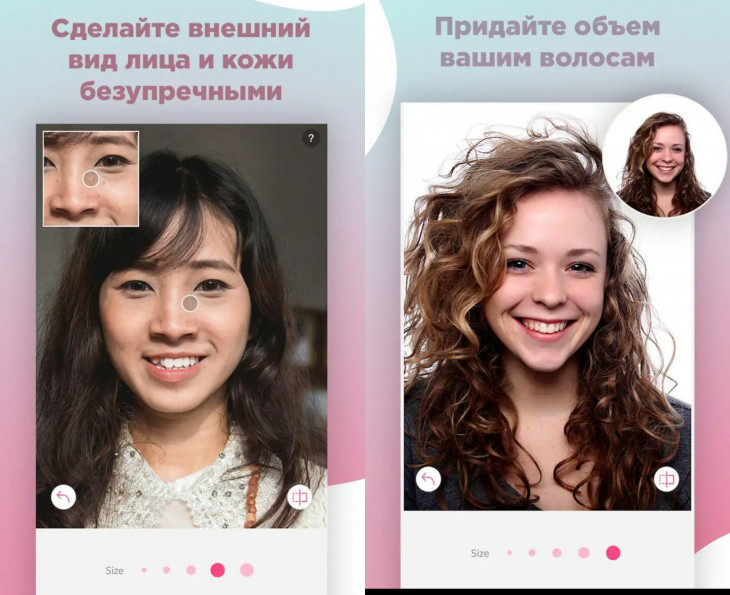
В этом приложении для редактирования фото на телефоне ты найдешь много простых и понятных инструментов, художественные эффекты и фильтры дополненной реальности, а также много других способов для улучшения селфи. При этом фото в результате выглядят «живыми» и естественными.
Функции:
- Ретушь лица: удаление прыщей, морщин, пятен, темных кругов под глазами, разглаживает кожу, убирает жирный блеск;
- Автоматическое ретуширование;
- Редактирование прически: придание объема, сглаживание непослушных завитков;
- Отбеливает зубы;
- Редактирует цвет глаз, придает им блеск;
- Осветляет лица;
- Различные фильтры и эффекты;
- Профессиональное редактирование фото: размытие фона, изменение размера снимка, десятки специальных фильтров.
Система: iOS / Android
Цена: бесплатно, есть реклама.
Facetune
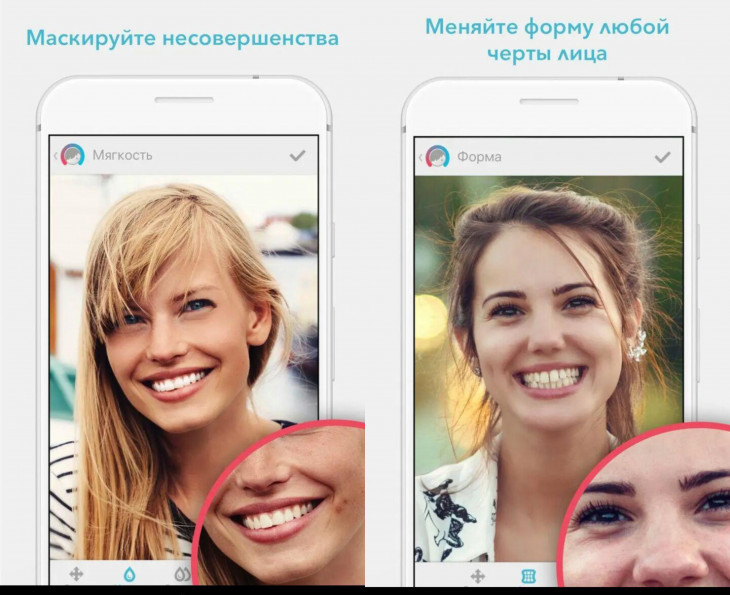
Если ты следишь за блогерами в Instagram, то наверняка уже не раз слышала от них, каким именно приложением они чаще всего обрабатывают свои фото. Да, это банальный, но такой классный Facetune! Популярный фоторедактор прост в использовании и отлично подходит для коррекции любых несовершенств на лице. Ты можешь даже наложить макияж прямо в приложении, при этом снимок будет смотреться вполне естественно (если не перестараться, никто ничего не заподозрит!).
Функции:
- Изменение формы и любых черт лица;
- Идеальная улыбка – отбеливание зубов, можно сделать улыбку шире/ уже;
- Ретушь кожи: осветление темных кругов, скрывает мелкие изъяны кожи, убирает прыщи и шрамы, разглаживает морщины;
- Делает глаза более выразительными: убирает эффект красных глаз, меняет цвет глаз, делает их больше;
- Улучшает прическу: скрывает залысины, окрашивает в разные оттенки волосы, приглаживает непослушные локоны.
- Делает макияж;
- Преображает селфи: размывает задний фон, меняет освещение, добавляет текстуры и пр.
Система: iOS / Android
Цена: бесплатно, есть реклама и платный контент.
Body Editor
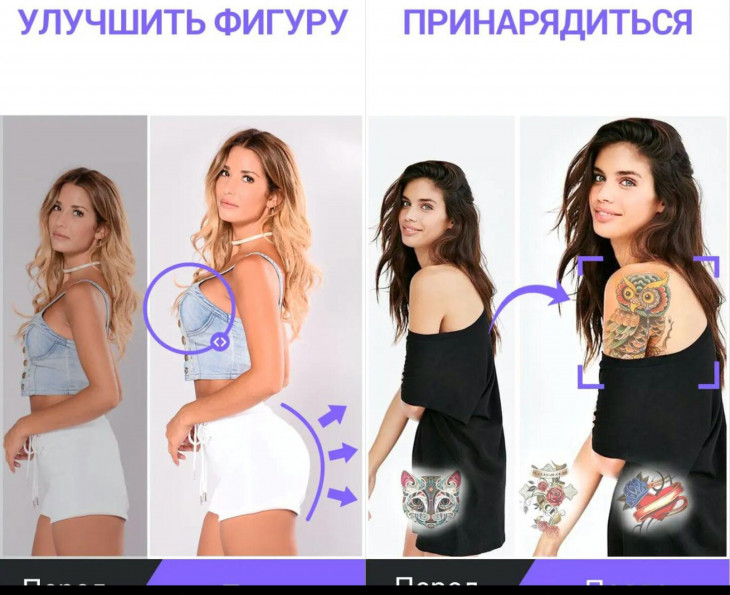
Один из самых простых в использовании бесплатных приложений-редакторов фигуры для смартфонов. Функционал простой и понятный. Используя инструменты редактора, можно значительно скорректировать фигуру, если что-то на снимке выглядит не так. Легко сделать талию, как у Одри Хэпберн, попу, как у Ким Кардашьян, или пресс, как у Адрианы Лимы.
Функции:
- Коррекция фигуры (сужение талии, увеличение груди и бедер);
- Сужение овала лица;
- Изменение роста и вытягивание силуэта для придачи более пропорциональных форм на снимке;
- Изменение прически;
- Добавление рельефа мышцам, добавления пресса, татуировок
- Создание коллажей.
Система: iOS / Android
Цена: бесплатно, есть реклама.
STYLE MY HAIR
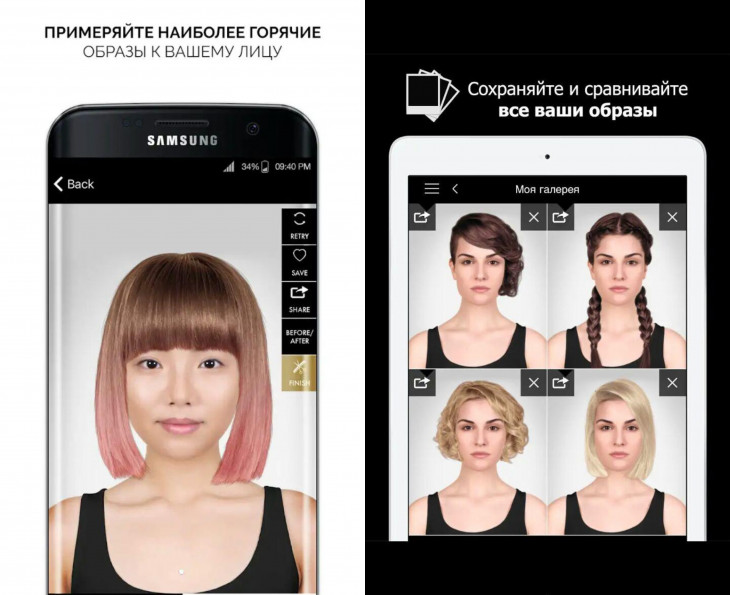
Когда речь заходит о смене цвета или длины волос, все шутки нужно отбросить в сторону. Иногда прическа, о которой ты мечтала и вот сделала, разочаровывает. То ли цвет не подходит, то ли длина, то ли форма, и мы судорожно начинаем перекрашивать волосы в новый цвет, что ухудшает здоровье и внешний вид прядей. Чтобы такого не происходило, скачай приложение Style My Hair, где ты максимально реалистично и при этом безопасно сможешь подобрать ту укладку, цвет волос и стрижку, которая подойдет тебе на 100%. Для любительниц экспериментов приложение также предоставляет функции для яркого колорирования в стиле омбре.
Система: iOS / Android
Цена: бесплатно, есть реклама.
AirBrush
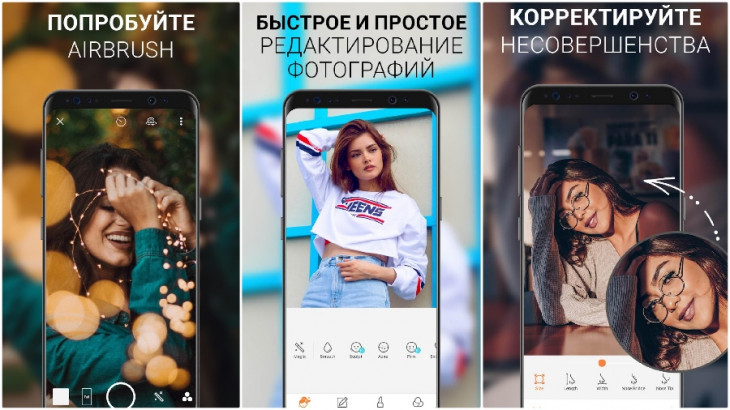
Если ты ищешь хорошие приложения для обработки фото, AirBrush просто обязан пополнить твой список must have редакторов! Это очень простой в использовании инструмент для работы с фотографией, разработанный специально для тех, кому необходимо, чтобы на снимке было идеально ВСЁ. Здесь есть всё необходимое – ретушь селфи, фильтры и макияж. Кстати, селфи можно делать прямо через приложение, накладывая различные эффекты!
Функции:
- Устранение пятен (прыщи и нежелательные пятна убираются одним касанием);
- Идеальный цвет лица (просто используй инструмент “Гладкая кожа”);
- Отбеливание зубов;
- Корректор (не позволяй плохому освещению или недосыпу влиять на твои фото);
- Яркие глаза (подчеркни красивый контраст своих глаз, мгновенно осветлив свое селфи с помощью инструмента “Яркость”);
- Добавь глубину (с помощью инструмента “Размытие” редактируй любую фотографию, чтобы придать ей больше глубины и сохранить только то, что важно);
- Перерисовка (просто проведи пальцем, чтобы мгновенно уменьшить или увеличить любую область фото);
- Изменение раз мера (подправьте размер любой области твоего фото в считанные секунды; идеально подходит для коррекции недостатков фигуры!);
- Фильтры, фильтры, фильтры! (косметические эффекты AirBrush профессионально разработаны, чтобы улучшить даже самые лучшие портреты и фотографии идеальным завершающим штрихом);
- Инструмент «Виньетка» обрамляет фотографии с помощью нашей еле заметной виньетки.
Система: iOS / Android
Цена: бесплатно, есть реклама и платные функции.
FaceApp
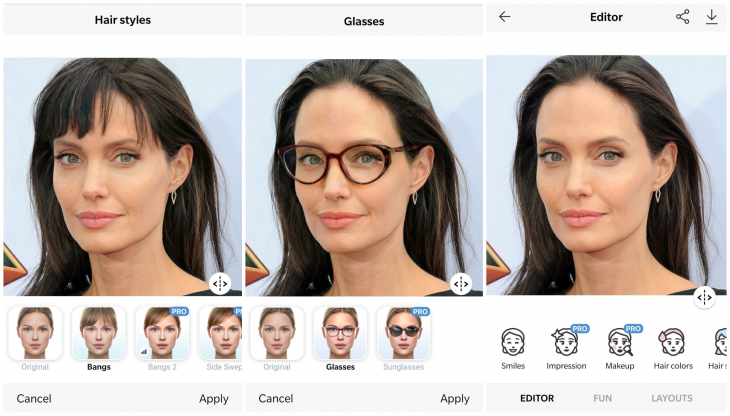
Мобильное приложение, которое недавно буквально взорвало Instagram и наделало много шума в сети. Да, это тот самый знаменитый редактор для состаривания фото, благодаря которому в сети за пару дней случился массовый флешмоб – звезды, инфлюенсеры и обычные пользователи делились тем, как они будут выглядеть лет так… в 80. Но эффект старости – не единственное, что умеет эта программа.
Функции:
Улучшение фото
- Голливудские селфи с впечатляющими фильтрами;
- Меняй прическу и цвет волос;
- Наноси идеальный вечерний или дневной макияж;
- Найди свой идеальный стиль усов или бороды (если ты парень);
- Добавь обворожительную улыбку;
- Заменяй фоны одним касанием;
- Применяй цветные фильтры, размытие и множество других эффектов.
Развлечения
- Меняй пол;
- Позволь искусственному интеллекту предложить тебе лучшую прическу и цвет волос;
- Меняй свой возраст;
- Добавляй крутые татуировки;
- Узнай, какой стиль тебе идеально подходит по мнению интерфейса программы;
- Примерь на себя образы Хитмена, Хайзенберга и многие другие умопомрачительные превращения.
Система: iOS / Android
Цена: бесплатно, есть реклама.
Выполните ретушь снимка за 5 минут в редакторе «ФотоМАСТЕР»!
Для Windows 7, 8, 10, XP, Vista. Быстрая установка.
Программа для ретуши фотографий на русском языке, которая экономит ваше время
Даже профессионалы с многолетним опытом редко могут получить идеальные снимки с первого щелчка. Постобработка – такая же привычная часть работы фотографа, как и съёмка. Но, согласитесь, никто не откажется от возможности упростить себе эту задачу. На помощь фотолюбителям приходит ФотоМАСТЕР. Это, пожалуй, лучшая программа для ретуши фото, которая столь же проста в освоении, насколько функциональна. Редактор дает возможность быстро и при этом качественно отретушировать снимки на любом этапе обработки.
Базовые настройки – в автоматическом режиме
В первичной обработке нуждаются почти все снимки, особенно, если они сделаны в RAW-формате. Коррекция яркости, контраста, насыщенности и цветового баланса – обязательные этапы. ФотоМАСТЕР сводит базовые настройки в две простые команды. Редактор определяет «слабые места» на фото и тут же исправляет их. Если вам нужно выправить цветовую палитру снимка, избавиться от слишком тёплых или холодных тонов – поставьте галочку возле опции «Цвет». Если же фото кажется слишком светлым или тёмным, воспользуйтесь командой «Освещение».
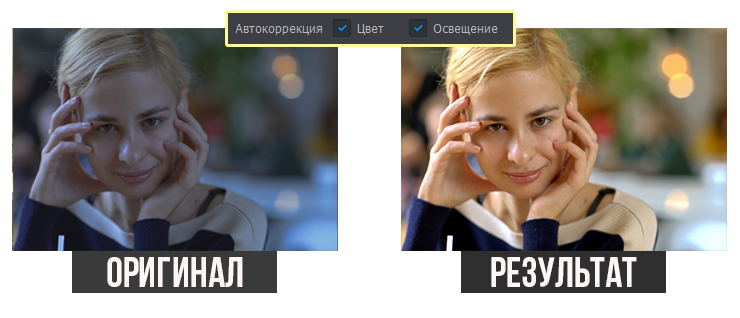
К фотографиям в формате RAW у ФотоМАСТЕРА особый подход. Как только вы загрузите снимок, редактор предложит несколько режимов автокоррекции. Вы увидите профиль с общим улучшением, а также несколько вариантов на «особый случай». Для пейзажей программа подготовила настройки с более высокой насыщенностью цветов – вы в один клик подчеркнете живописность захваченной в кадр природы. Для портретов ФотоМАСТЕР заготовил более сдержанные настройки, которые сохраняют естественный тон лица и объёмность.
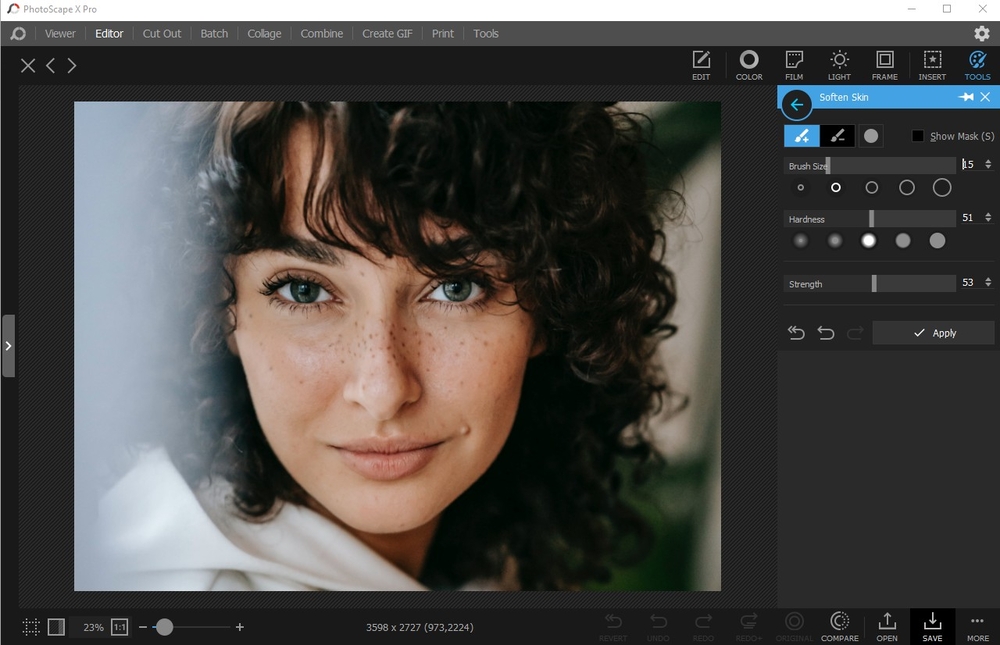
Если композиция фотографии оставляет желать лучшего, поэкспериментируйте с кадрированием. Используйте готовые пропорции или обозначьте их вручную. Для большего удобства включите отображение сетки. Эта функция выручит, если потребуется исправить заваленный горизонт на фото. Прокрутите ползунок на шкале вправо или влево, в зависимости от того, в какую сторону «наклонился» горизонт, и сохраните результат, кликнув «Применить».
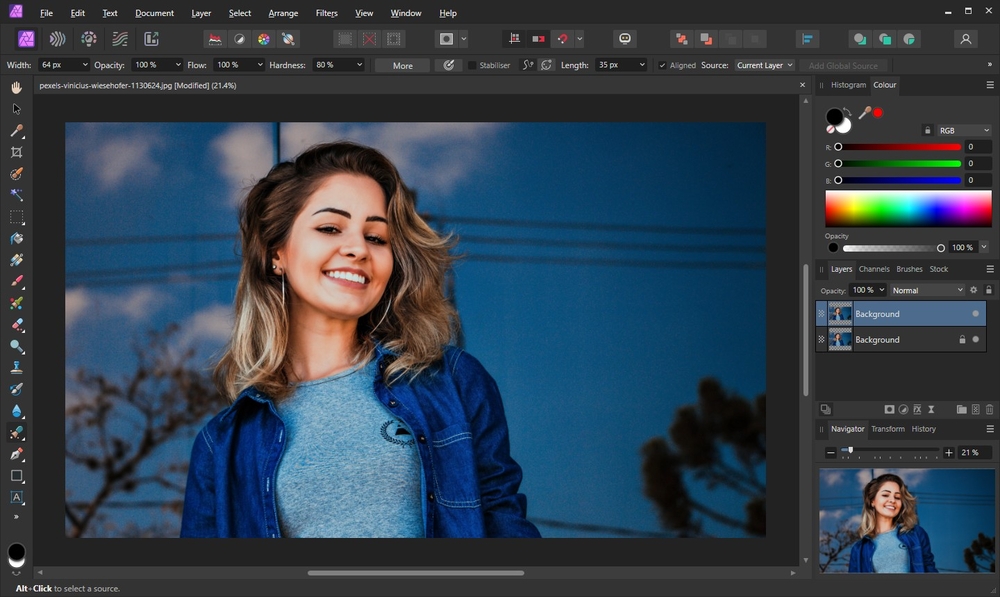
Вы получите достойный результат, потратив всего пару минут на обработку фотографий. Однако, в программе для ретуши фотографий гораздо больше возможностей для эффектных преображений!
Проверенные инструменты для глубокой ретуши
Иногда снимок требует тщательного подхода к редактированию. Съёмка при неправильном или сложном освещении, лишние объекты внутри кадра, дефекты кожи на портретах – все эти недостатки не исчезают по волшебному клику. Однако, ФотоМАСТЕР и для таких серьёзных случаев предлагает удобные и простые решения.
Удобная работа с цветом
Набор опций для улучшения тона позволит без труда скорректировать баланс тёмных и светлых участков на снимке, убрать блики и улучшить общую цветовую палитру. Настраивайте экспозицию, устраняйте засветки и добавляйте объём изображению, просто меняя положение ползунков. Программа предлагает достаточно широкий диапазон настроек, что особенно хорошо будет заметно при работе с RAW-фотографиями.
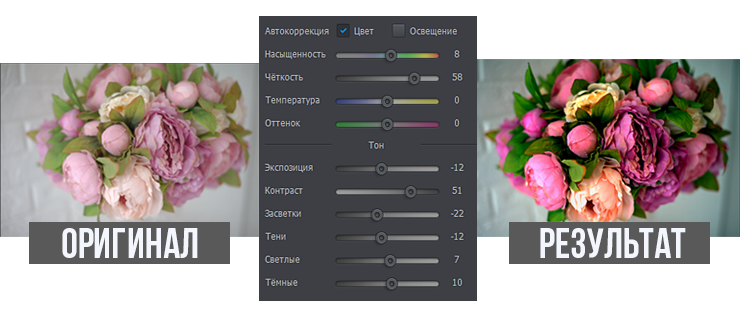
Для экспериментов с цветом, воспользуйтесь инструментами из одноимённой вкладки. В ФотоМАСТЕРЕ вы сможете работать с конкретными оттенками спектра, меняя их по своему вкусу. При этом настройки других цветов останутся без изменений. Опция идеально подойдёт для создания на фото цветового акцента. Подчеркните синеву ясного неба или зелень травы на пейзаже, выделите лицо модель на портрете, сделав ярче оттенок глаз или губ.
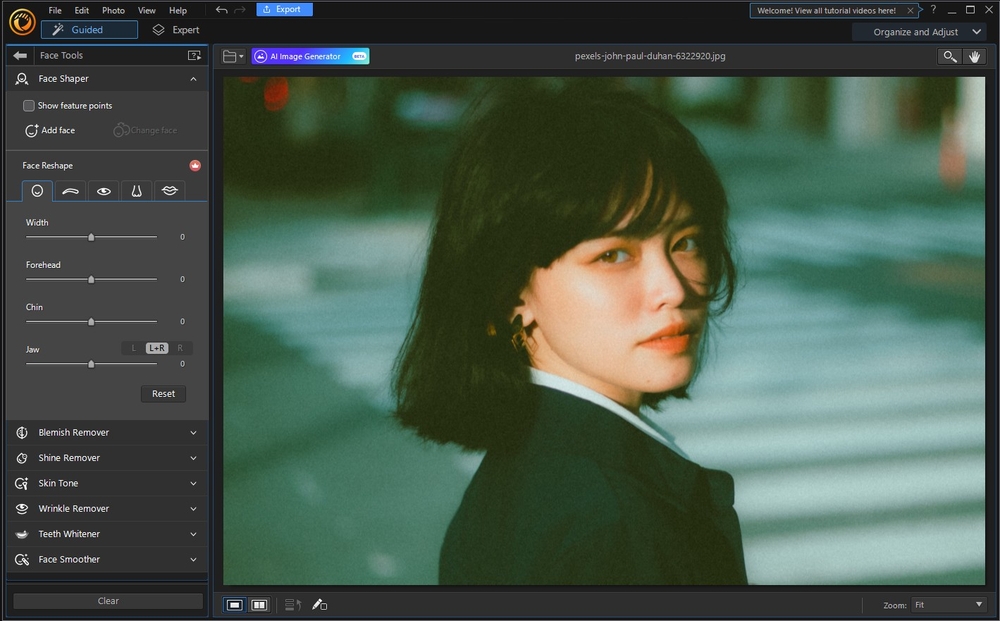
Кривые: любимый инструмент профессионалов
Обратившись к функции «Кривые», вы найдете ряд пресетов, которые в одно нажатие повысят яркость или контраст фото. Вы можете легко добавить снимку атмосферности, тонировав его в холодных или тёплых оттенках.
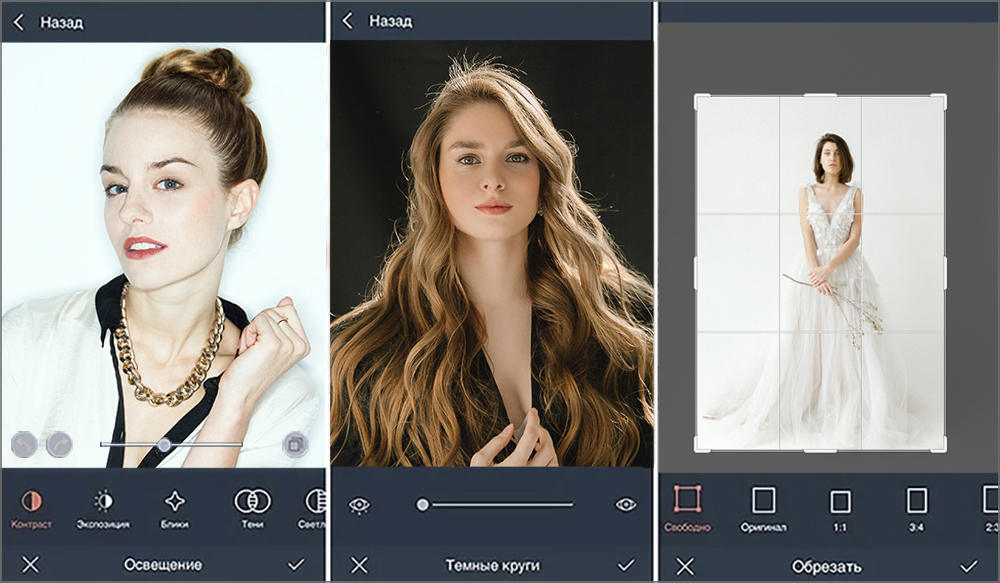
ФотоМАСТЕР предлагает управлять кривыми на красном, синем, зелёном и RGB каналах. Это открывает перед вами безграничные возможности по улучшению цветопередачи снимка. Создайте несколько ключевых точек на оси и подберите настройки, которые будут идеально соответствовать вашей задумке.
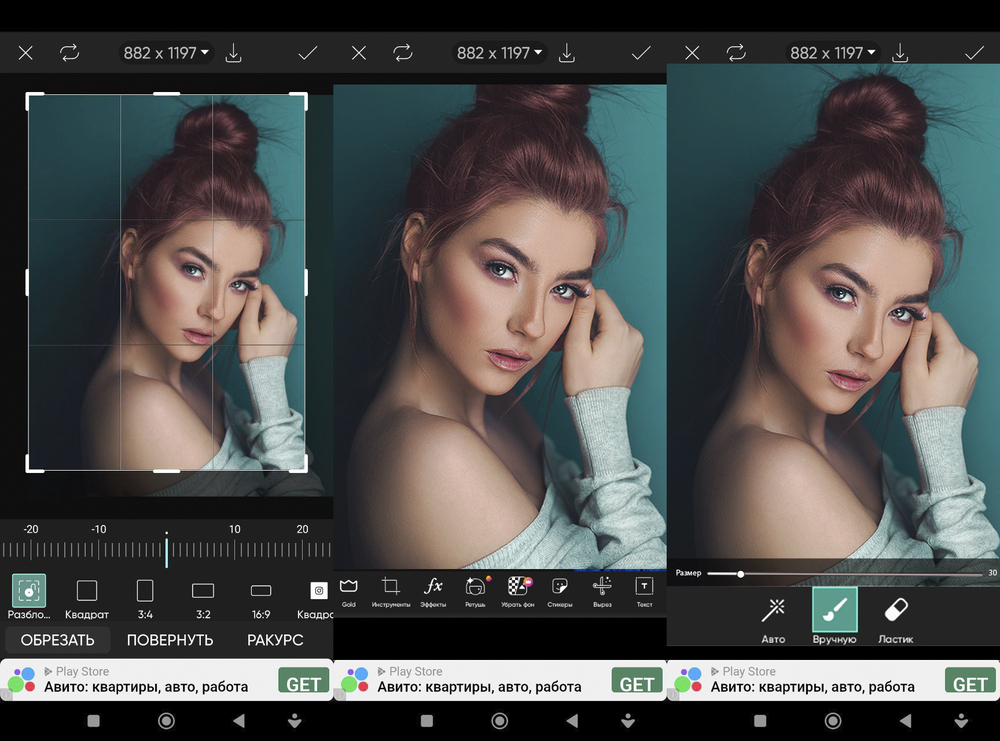
Попрощайтесь с дефектами на фото
Высыпания, шелушения, неровности кожи и тёмные круги под глазами больше не испортят ваши портреты. ФотоМАСТЕР содержит целый арсенал инструментов для недеструктивного удаления недостатков с фото. Взяв на вооружение штамп, корректирующую и восстанавливающую кисти, вы легко преобразите снимок до неузнаваемости.
Восстанавливающая кисть
Инструмент идеально подойдёт для борьбы с мелкими недостатками, вроде пятнышек на коже, крошечных бликов или ворсинок на одежде.
Отрегулируйте размер кисти, выберите оптимальную степень растушевки и кликнете по проблемному участку – программа устранит недостаток моментально.
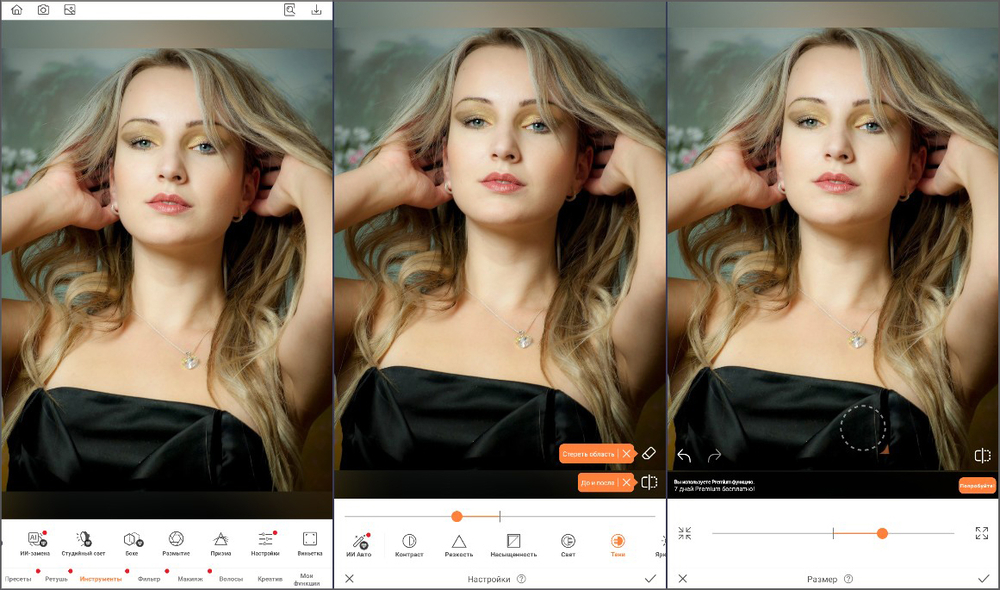
Штамп
Вы можете без труда удалить нежелательный объект, даже если он достаточно крупный. Закрасьте кистью область с «лишним» предметом и выберите зону для источника штампа.
Дополнительно вы можете использовать эту опцию программы для ретуши старых фотографий, удаляя царапины и загибы с оцифрованных снимков, а также восстанавливая повреждённые участки.
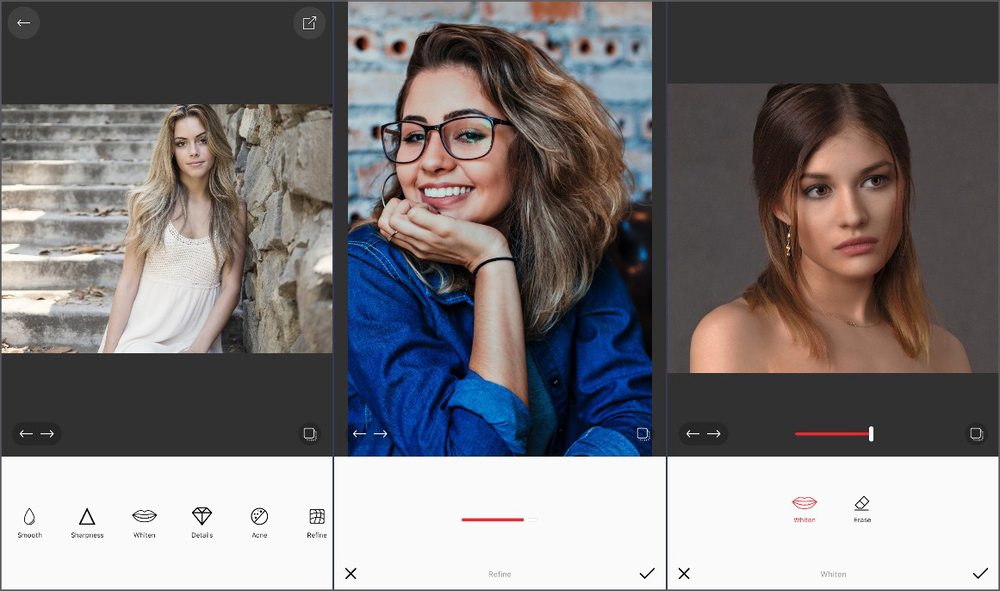
Корректирующая кисть
Этот инструмент позволяет выделить отдельную область на фото и преобразить её, не затронув остальные участки снимка. Вы сможете добавить на портрет лёгкий макияж, изменить цвет волос или сделать взгляд более выразительным, повысив резкость и насыщенность.
Также корректирующая кисть поможет в борьбе с засвеченными или затемнёнными фотографиями.
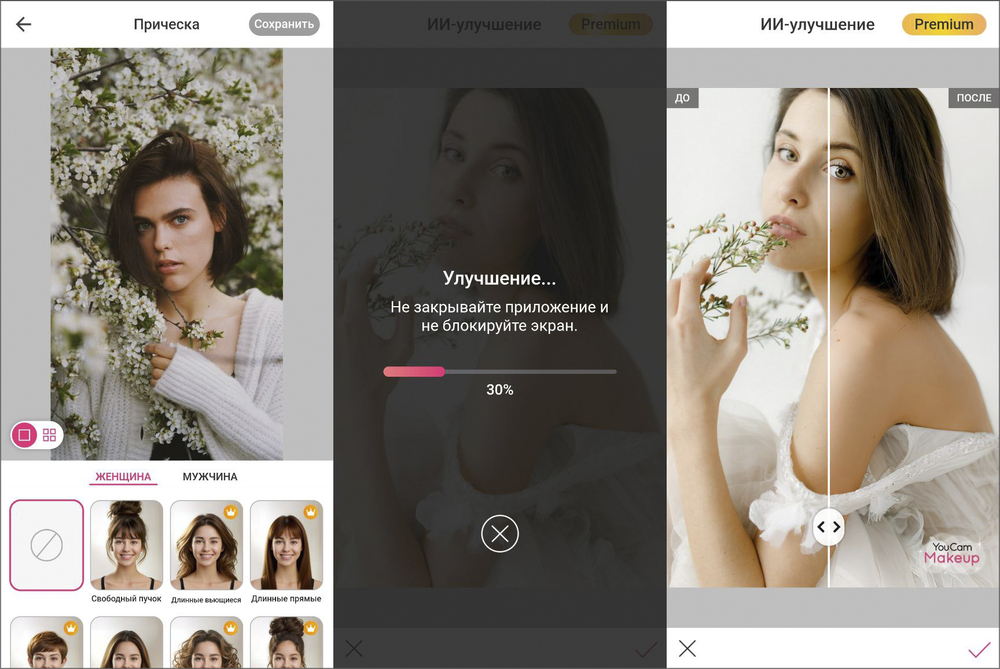
Это лишь часть возможностей редактора – ФотоМАСТЕР позволяет преображать фото с помощью спецэффектов, создавать потрясающие стилизации и художественные композиции. Узнать подробнее вы можете, пройдя по ссылке.
Скачайте редактор, и вы научитесь значительно экономить время на обработке фотографий, а результат при этом будет поражать качеством и профессиональностью!
Выбрать язык: English | 日本語 | Deutsch | Français | Türkçe | Dansk | Español | Português | Svenska | Italiano | Ελληνικά | Norsk | Nederlandse | العربية | 繁體中文
— «Какое лучшее приложение для редактирования красоты?»
— «Какое приложение для разглаживания кожи лучше?»
— «Какие приложения используют знаменитости для редактирования фотографий?»
Есть много похожих вопросов о поиске лучших приложений для редактирования лица. На самом деле, есть много онлайн и оффлайн редакторов селфи. Вы можете получить бесплатные фильтры и шаблоны для применения к вашему селфи. Тем не менее, трудно сказать, что определенное приложение для редактирования фотографий является лучшим среди других во всем мире. Это зависит от вашего реального спроса.
Таким образом, эта статья собирает 5 лучших приложений для редактирования селфи, бесплатных и платных. Вы можете прочитать и выбрать ваше любимое приложение для разглаживания кожи. Кроме того, вы также можете получить подробные уроки о разглаживании кожи лица и тела на разных уровнях. Другими словами, как новички, так и профессионалы могут получить здесь лучшее решение.

- Часть 1: для профессионалов: как тщательно разглаживать кожу с помощью Adobe Photoshop
- Часть 2: для начинающих: как быстро смягчить, отбелить и разгладить кожу с помощью WidsMob Portrait
- Часть 3: Beauty Cam — Создание живой и красочной портретной фотографии на ПК
Часть 1: для профессионалов: как тщательно разглаживать кожу с помощью Adobe Photoshop
Хотите сделать безупречную кожу идеальной? Если хотите удалить пятна на коже не стирая другие детали, вы можете обратиться за помощью в Adobe Photoshop. Это должно быть одно из самых популярных программ для редактирования фотографий в настоящее время. Конечно, интерфейс этого программного обеспечения для сглаживания фотографий недостаточно интуитивен. Новички могут потратить много времени на разглаживание кожи.
Шаг 1: продублируйте фоновый слой
Запустите Adobe Photoshop на вашем компьютере с Windows или Mac. Импортируйте ваше портретное изображение в рабочее пространство. Перед удалением нежелательных пятен необходимо сделать копию фонового слоя. Это хороший способ защитить оригинальную картинку. Теперь удерживайте и нажмите «Alt» (Windows) или «Option» (Mac) на клавиатуре. Тем временем перетащите фоновый слой поверх значка «Новый слой». Переименуйте его и выберите «ОК», чтобы двигаться дальше.

Шаг 2: Удалить пятна вручную
Найдите «Spot Healing Brush» на левой панели инструментов. Перейдите к верхней опции «Тип», затем установите ее в состояние «Контентно-зависимый». Позже вы можете использовать выбранную кисть точечного заживления, чтобы тщательно удалить пятна, прыщи, шрамы и другие дефекты.

Шаг 3: Гладкая и смягчающая кожа
Сделайте новую копию после удаления пятен. В течение этого времени вы можете выбрать «Другое» в меню «Фильтр» вверху. Позже выберите «High Pass…» из его подменю. Для большинства портретных изображений радиус 24 пикселя является хорошим выбором. Нажмите «ОК», чтобы сохранить изменения. Чтобы получить нормальный эффект сглаживания кожи, вы можете выбрать «Gaussian Blur» в подменю «Blur», чтобы сбалансировать его.

Шаг 4. Примените свои эффекты к исходному изображению.
Перейдите в раздел «Слой». Теперь вам нужно изменить режим наложения с «Normal» на «Linear Light». В результате вы можете получить заостренную картинку. Выберите меню «Изображение» в верхней панели инструментов программного обеспечения для редактирования фотографий красавицы лица. Выберите «Adjustments» из его списка, а затем вы можете выбрать «Invert».

Вернитесь на панель «Слои» и щелкните значок «Стили слоев», чтобы минимизировать эффект ореола. Найдите и щелкните значки «Смешать, если», чтобы настроить ползунки. Наконец, добавьте маску слоя и закрасьте кожу, чтобы улучшить детали.

Часть 2: для начинающих: как быстро смягчить, отбелить и разгладить кожу с помощью WidsMob Portrait
Из приведенного выше раздела вы можете увидеть, что с помощью Adobe Photoshop трудно разглаживать кожу и удалять пятна с лица Если вы ищете простое в использовании и мощное приложение для сглаживания фотографий для Mac, WidsMob Портрет должен быть вашим первым выбором. Вы можете устранить недостатки и гладкую кожу, быстро перемещая ползунки. Вот основные функции, которые вы можете получить о сглаживании кожи.
- Получите полный контроль над макияжем, включая лицо, глаза, щеку, шум, кожу и многое другое.
- Улучшите цвет кожи с помощью различных настраиваемых вариантов на основе продвинутого алгоритма.
- Ретушируйте все портреты на одном изображении вместе с комбинированными эффектами.
- Поддержка фотографий в форматах JPEG и RAW и экспорт с регулируемым качеством.


Шаг 1: Запустите приложение для сглаживания лица на Mac
Бесплатно загрузите и установите WidsMob Portrait на свой компьютер Mac. Запустите фото сглаживающего ПО после установки. Нажмите «Открыть», чтобы импортировать ваше портретное изображение. Вы также можете перетаскивать изображения в основной интерфейс.

Шаг 2: Ретушь лица и кожи
Вы можете получить различные фильтры сглаживания кожи на правой панели. Есть «Улыбка», «Лицо стройнее», «Увеличение глаз», «Смягчение кожи», «Отбеливание кожи» и многое другое. Просто переместите определенный ползунок, чтобы получить идеальный эффект. Рано, вы можете отслеживать все изменения в окне предварительного просмотра.

Шаг 3. Экспортируйте обработанное изображение
Выберите «Поделиться» или «Сохранить» в правом верхнем углу окна. При сохранении обработанного селфи вы можете экспортировать его в формате JPEG или TIFF. Более того, плавно перемещайте ползунок качества от наименьшего к лучшему. Конечно, вы также можете поделиться фотографиями на Facebook, Instagram, Twitter, Flicker и других сайтах одним щелчком мыши.

Часть 3: 3 Альтернативное приложение для лица Smooth для компьютера и смартфона
Хотите получить лучшие приложения для редактирования селфи для Android, iPhone или даже онлайн? Ну, вот 3 хорошие рекомендации для вас.
1. AirBrush — приложение для редактирования фотографий красоты лица
Используя Приложение AirBrush, Вы можете сделать селфи, а затем быстро ретушировать его. Пользователи iOS и Android могут запускать это приложение для сглаживания фотографий без технического фона.
- Устраните прыщи и пятна, нажав пальцем.
- Ретушируйте, редактируйте или даже загорайте на коже с помощью простых движений.
- Поделитесь своими фотографиями с большинством социальных сетей, таких как Snapchat, Facebook и другие.

2. Средство для удаления пятен на лице — Разглаживание кожи и удаление пятен APK
Как видно из его названия, вы можете полностью удалить раздражающие угри, прыщи или другие пятна с лица. Кроме того, вы можете отрегулировать цвет кожи, чтобы получить естественную ретушь от гладкого приложения.
- Удалите пятна и недостатки, чтобы получить безупречную кожу.
- Предоставьте ресницы, помады, наклейку на корону и другие инструменты для макияжа.
- Опубликуйте свое ретушевое селфи в Instagram, WhatsApp и других платформах напрямую.

3. LunaPic — фото чистящее средство для лица онлайн
LunaPic — популярный онлайн-редактор для лиц. Вы можете не получить много предварительно разработанных инструментов косметики. Но LunaPic предоставляет различные упрощенные фильтры для редактирования фотографий, аналогичные Adobe Photoshop.
- Импортируйте исходное изображение из локальной папки, URL-адреса или других облачных хранилищ.
- Применять художественные эффекты на вашей картинке с окном предварительного просмотра в реальном времени.
- Ge кожа разглаживает, загорает, нормализует кожу и другие фильтры.

Это 5 отличных гладких программ для лица. Вы можете прочитать и выбрать свое лучшее приложение для разглаживания кожи здесь. Если у вас есть другие полезные рекомендации, не стесняйтесь обращаться к нам.




